-Aktiva (EUR)
-Barvermögen (EUR)
-US Bank (USD)
-European Bank (EUR)
-HK Bank (HKD)
-Eigenkapital (EUR)
-Anfangsbestände
-USD (USD)
-EUR (EUR)
-HKD (HKD)
Beachten Sie, dass die Währung jedes Kontos in Klammern gesetzt ist.
Verschiedene Währungen
Dieses Kapitel zeigt Ihnen, wie Sie GnuCash Konten einrichten, um sie mit verschiedenen Währungen zu nutzen.
Grundlagen
GnuCash unterstützt mehr als hundert Währungen, vom andorranischen Franc (seit 2014 Euro) bis zum Simbabwe-Dollar (ZWL) (seit 2009 ausgesetzt, Übergangswährungen: EUR, USD und ZAR). Sie können zum Beispiel ein Bankkonto in Euro einrichten und ein weiteres mit Hongkong-Dollar (HKD).
Einige der Probleme, die auftauchen, wenn verschiedene Währungen im Gebrauch sind, sind: Wie transferiert man Gelder zwischen Konten mit unterschiedlichen Währungen? Wie kalkuliert man den Gesamtwert, wenn man Konten mit gemischten Währungen hat? Wie behandeln die Berichte gemischte Währungen?
|
Note
|
Ein alternativer Weg, um Konten mit verschiedenen Währungen zu handhaben, zu dem Weg, der in den nächsten Abschnitten präsentiert wird, ist die Nutzung der Fähigkeiten der Devisenhandel-Konten von GnuCash. Dieses Merkmal, welches mit der Version 2.3.14 bei GnuCash eingeführt wurde, kann im Reiter Konten unter menu:Datei[ Eigenschaften] aktiviert werden. Für eine vollständige Anleitung zu Devisenhandels-Konten können Sie einen Blick auf dieses Tutorial von Peter Selinger (in englischer Sprache) werfen. |
Konteneinrichtung
Ihre Standardkontenwährung wird im Reiter Konten unter menu:Bearbeiten[Einstellungen] (unter Mac OS X unter menu:GnuCash[Einstellungen]) eingestellt. Sie sollten diesen Parameter korrekt einstellen. Dies spart Ihnen viel Zeit bei der Erstellung Ihrer Kontenhierarchie.
In gleicher Weise bietet GnuCash Ihnen eine Option, Ihre bevorzugte Währung für die Anzeige der Berichte einzurichten (wie Bilanz und Ertrag&Aufwand). Diese Option wird Standardberichtswährung genannt und ist im Reiter Berichte im Fenster GnuCash Einstellungen. Sie möchten beide Optionen setzen, wenn Sie damit anfangen, GnuCash zu nutzen, weil z.B. Ihre Konten alle in kanadischem Dollar (CAD) sind, die generierten Berichte aber alle in US Dollar. Die Berichte werden sagen, dass da "keine Daten/Buchungen (oder nur Null) im ausgewählten Zeitraum" sind.
Wenn Sie ein neues Konto erstellen, haben Sie die Option, die Währung zu definieren. Für Devisenhandelskonten können Sie durch eine einfache Auswahl aus der Währungsliste jede der mehr als hundert Währungen angeben, die von GnuCash unterstützt werden. Sie werden merken, dass die Standardwährung immer die ist, die Sie in den Einstellungen definiert haben. Wenn Sie also meist mit Euros arbeiten, aber gelegentlich mit einem äthiopischer Birr (ETB) Konto, stellen Sie sicher, dass in den Einstellungen EUR gesetzt ist.
Beispielhaft erstellen wir ein typisches Bankkontenszenario, in dem Sie meist mit Euro (EUR) arbeiten, aber auch ein US Bankkonto haben und den US Dollar nutzen (USD). Ebenso haben Sie ein Bankkonto in Hong Kong und nutzen Hong Kong Dollar (HKD). Somit sind 3 Bankkonten aufzusetzen, eins in US Dollars und ein weiteres in Hong Kong Dollar. Eine mögliche Kontenstruktur dafür könnte Folgende sein::
Da Sie in diesem Beispiel meist in EUR arbeiten, werden alle Oberkonten in EUR eingerichtet. Wenn Sie natürlich meist in USD arbeiten, können Sie die Währung dieser Oberkonten auch nach USD ändern. Die Gesamtsummen, die im Kontenbaumfenster angezeigt werden, werden immer in die Währung des jeweiligen Kontos umgewandelt. Beachten Sie, dass wir nun drei Anfangsbestandskonten für Eigenkatital erstellen, die wir mit den drei Banken bestücken.
|
Note
|
Sie können auch ein einzelnes Anfangsbestandskonto erstellen und einen Devisentransfer nutzen, um die Konten mit "anderer Währung " zu bestücken. Indes gibt es eine fortgeschrittenere Möglichkeit, welche in einem späteren Abschnitt (Kauf von Anlagen in Fremdwährung) erklärt wird. |
Untenstehend sehen Sie das Egebnis dieses Beispiels, in welchem Sie mit $10.000,-, 10.000,- € und ebenso mit 10.000,- HK$ auf den drei Bankkonten beginnen. Beachten Sie, dass die Gesamtsumme der Oberkonten nur den Wert der Währungen der Unterkonten mit gleichen Währungen anzeigt. In Zukunft können Sie die Umrechnungskurse zwischen den Währungen einrichten Die Oberkonten werden dann den umgewandelten Wert aller Unterkonten berechnen. In einem späteren Abschnitt (Aufzeichnung/Aktualisierung des Wechselkurses (How-To)) werden Sie sehen, wie man dies macht.
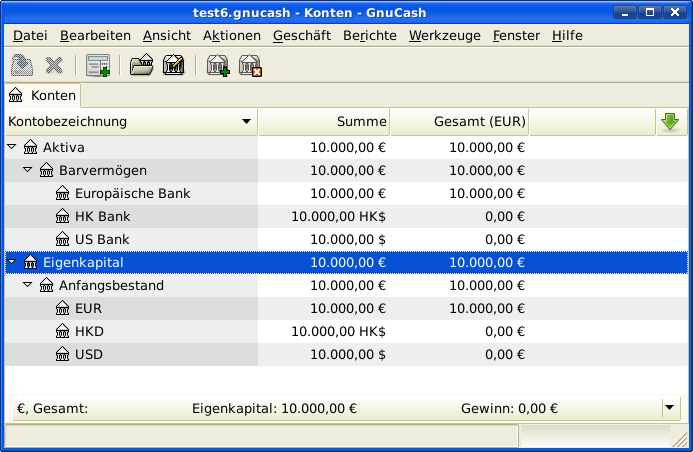
Beachten Sie, dass die Spalte "Gesamt (EUR)" angezeigt wird. Dies wird in der Spaltenkopfzeile festgelegt, in dem Sie den Pfeil nach unten und "Gesamt (EUR)" auswählen.
Nutzer definierte Währungen
Wenn wir über Währugnen reden, meinen wir normalerweise staatlich gesicherte Währungen (oder noch genauer, gemäß internationalem Standard ISO 4217 definierte Währungen). GnuCash erlaubt es Ihnen nicht, eigene Währungen zu schaffen. Wenn Sie nicht-ISO-Währungen beobachten wollen, können Sie einen von zwei Workarounds nutzen, abhängig davon, welcher Ihre Bedürfnisse besser erfüllt.
Nehmen wir an, dass Sie beispielsweise Bonusmeilen aufzeichnen wollen, die zählen, wie viele Treuepunkte Sie durch Einkäufe in einer bestimmten Gruppe von Geschäften gesammelt haben. Das Konto, welches Ihre Bonusmeilen aufzeichent, wird Aktiva:Sonstige:TreueGruppeBonusmeilen genannt.
Die erste Methode ist ein neues Wertpapier vom Typ FONDS zu definieren, Bonusmeilen genannt. Dies ist ziemlich direkt – wenn Sie ein neues Konto TreueGruppeBonusmeilen anlegen, setzen Sie nur den Kontentyp auf Aktie oder Investmentfond , klicken SIe die Schaltfläche Auswählen… neben dem Listenfeld Wertpapier/Währung: und klicken dann Neu um ein neues Wertpapier vom Typ FOND zu defineiren.
Das ist nicht wirklich das, wofür die Kontentypen Aktien und Investmentfonds gedacht sind, aber GnuCash erlaubt Ihnen gewöhnlich, selbst zu entscheiden, wie Sie diese nutzen wollen, statt es Ihnen zu diktieren. Die Kehrseite ist jedoch, dass Sie einen "Preis" für jede Buchung bestreffend der Bonusmeilen einzugeben haben, weil GnuCash die Preise benötigt, um den Geldwert der Bonusmeilen auszurechnen und ihn als eins Ihrer Aktiva zu behandeln.
Die zweite Methode ist, eine Währungs-"Attrappe" zu nutzen, um die Bonusmeilen aufzuzeichnen. Die Währungsattrappen sind "XTS (Kürzel für Testzwecke)" und "XXX (Keine Währung)". Wenn Sie eine von diesen für Ihr Konto TreueGruppeBonusmeilen nutzen, können Sie Buchungen in das Konto eingeben, ohne Aktienpreise für jede Buchung eingeben zu müssen. Und Sie können die gleichen beiden Währungsattrappen nutzen, um alle Arten von Beträgen aufzuzeichnen – bislang in diesem Jahr verdiente und genutzte Urlaubsgelder, verdiente und genutzte Urlaubszeit, genutzte und verbleibende Gesundheitsversicherungsleistungsbeihilfe und so weiter. Sie können sich sicher vorstellen, dass GnuCash als eine zentrale Stelle für alle Arten persönlicher Metriken zusätzlich zu den Finanzen genutz werden kann.
Der Nachteil dieser zweiten Methode ist, dass Sie für diese Währungsattrappen keinen Wechselkurs definieren können, um sie in ISO Währungen umzuwandeln. Wenn Sie dies wollen, sollten Sie wirklich die erste Methode nutzen.
Aufzeichnung/Aktualisierung des Wechselkurses (How-To)
GnuCash ermöglicht es Ihnen, die Währungswechselkurse auf zwei verschiedenen Arten zu aktualisieren, nämlich händisch und automatisch. In den folgenden beiden Abschnitten werden wir uns durch beide Wege hindurch arbeiten.
Bevor wir starten, werfen wir noch einen kruzen Blick auf die Kontentabelle.
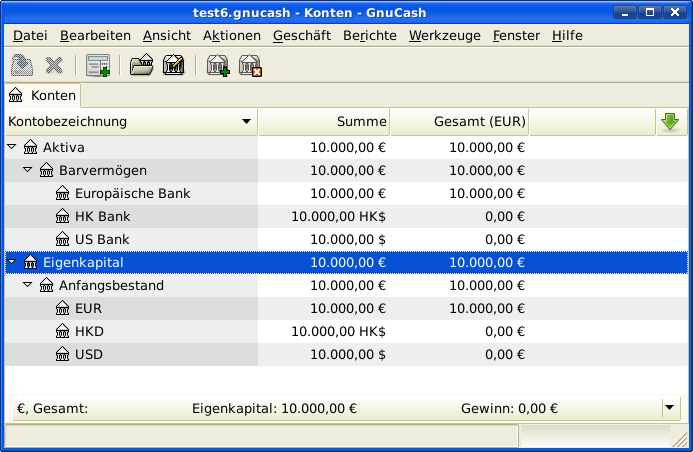
Wie Sie sehen, spiegelt die Gesamtbilanz bislang keinen Wert für EUR- oder HKD-Beteiligungen. Das hinzufügen der Umrechnungskurse wird dies beheben.
Händisches aktualisieren der Wechselkurse
Öffnen Sie den Kurs-Editor, indem sie auf menu:Werkzeuge[Kurs-Editor].
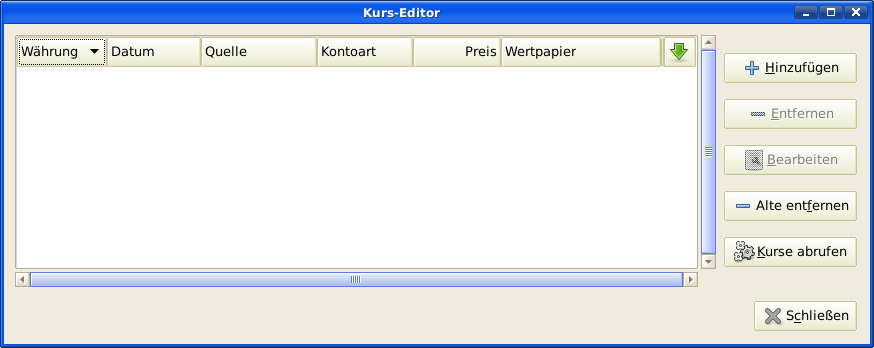
Klicken Sie auf die Schaltfäche Hinzufügen, um einen neuen Währungskurs hinzuzufügen. Ein Fenster erscheint, in dem Sie einen neuen Wechselkurs einrichten können. Dieses Fesnter sieht wie folgt aus:
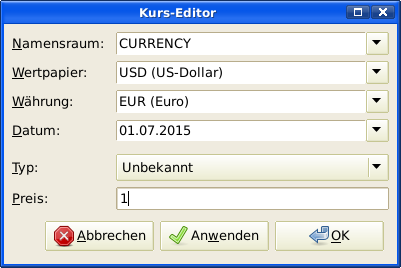
Setzen Sie den Namesraum auf CURRENCY und das Wertpapier auf USD (USDollar). Dann setzen Sie den Wechselkurs zwischen dem ausgewählten Wertpapier und der ausgewählten Währung. In diesem Beispiel werden Sie den Wechselkurs von 1 USD zu 1 EUR setzen (Denken Sie wie folgt: Wie viele Einheiten der Währung, in diesem Fall EUR müssen Sie aufwenden, um eine Einheit des Wertpapieres, in diesem Fall die Währung USD zu erhalten).
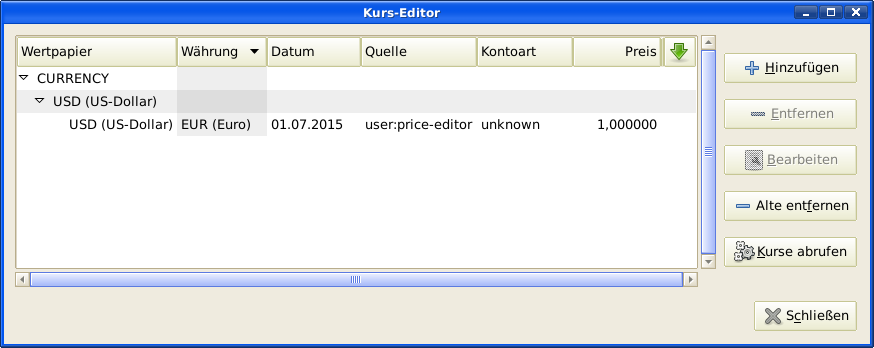

Beachten Sie, dass Sie noch keinen Wechselkurs für HKD haben und GnuCash die HKD Konten nicht nach EUR umwandeln kann. Dies wird im nächsten Abschnitt hinzugefügt.
Automatische Aktualisierung der Wechselkurse (How-To)
Im vorherigen Abschnitt sahen Sie, wie sie händisch einen neuen Währungswechselkurs festlegen können. Aber es muss einen einfacheren Weg geben, dies zu tun. Und es gibt ihn.
Öffnen Sie den Kurs-Editor durch Auswahl von menu:Werkzeuge[Kurs-Editor].
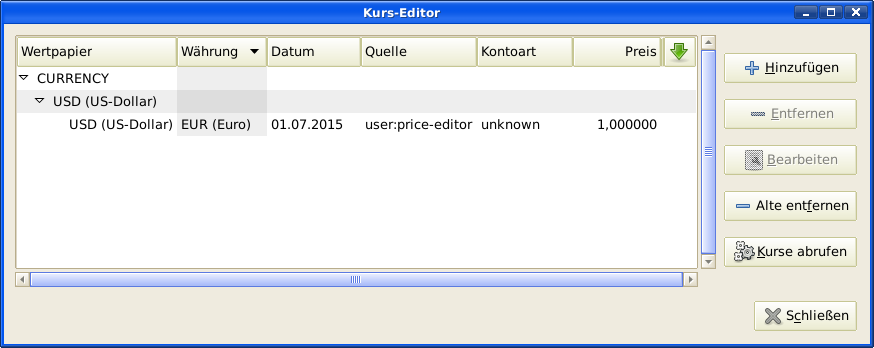
Klicken Sie auf die Schaltfläche Kurse abrufen, um automatisch die verscheidenen Wechselkurse herunterzuladen, die Sie benötigen.
|
Note
|
Wenn die Schaltfläche Kurse abrufen deaktiviert ist, bedeutet das, dass das Perl Modul Finance::Quote nicht installiert ist. Für Informationen, wie es zu installieren ist, schauen Sie bitte unter [invest-stockprice-auto2] |
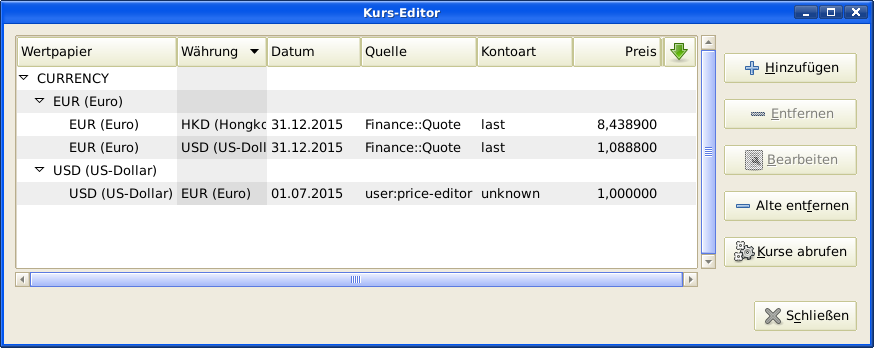
Sie können beobachten, dass GnuCash die Wechselkurse für alle Währungen, die Sie nutzen, herunterlädt. Dies geschieht jedes Mal, wenn Sie auf Kurs herunterladen klicken oder GnuCash eingerichtet haben, dass es die Kurse/Wechselkurse automatisch herunterlädt, wie in [invest-stockprice-auto2] beschrieben.
Und wenn Sie den Hauptkontenplan überprüfen, werden Sie sehen, dass GnuCash automatisch die Beträge von HKD in EUR Beträge auf den Oberkonten umgewandelt hat, die in EUR ausgewiesen sind, genauso wie in in der Spalte Gesamt (EUR). Auch die USD Konten wurden mit dem letzten Wechselkurs aktualisiert.
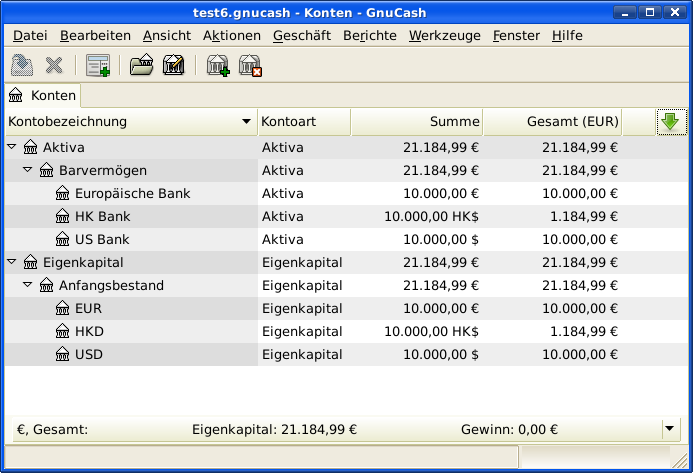
Deaktivieren des Abrufens des Wechselkurses
Immer dann, wenn Sie ein Konto erstellen, das eine Nichtstandard-Währung nutzt, wird der Abruf der Wechselkurse automatisch für diese Währung aktiviert. Jedoch, wenn Sie später dieses Konto löschen, wird GnuCash den Abruf des Wechselkurses nicht automatisch für diese Währung deaktivieren.
Wenn Sie das letzte Konto für diese spezielle Währung gelöscht haben und keine Wechselkurse für diese Währung mehr abrufen wollen, führen Sie folgendes aus:
-
Öffnen Sie das Wertpapiere Fenster durch Auswahl von menu:Werkzeuge[Wertpapier- Editor].
-
Stellen Sie sicher, dass die Auswahl Nationale Währungen anzeigen ausgewählt ist.
-
Erweitern Sie die CURRENCY Zeile.
-
Klicken Sie doppelt auf die Währung, für welche Sie den Abruf der Wechselkurse deaktivieren wollen.
-
Wählen Sie das Optionsfeld Onlinekurse abrufen ab und klicken auf OK.
Anschaffung in Fremdwährung aufzeichnen (How-To)
Sie können dies auf zwei verscheidene Arten tun.
1) Nutzen Sie GnuCash’s eingebauten Währungsumtausch zwischen den Konten, wenn Sie Ihre Buchungen ausführen. Dies wird hauptsächlich für einmalige Buchungen genutzt und nicht für regelmäßige.
2) Nutzen Sie separate Konten für diesen Kauf, bei dem alle beteiligten Konten die gleiche Währung nutzen. Dies ist die empfohlene Verfahrensweise, da dies ein besseres Verfolgen und Fortschreiben erlaubt. In diesem Fall erstellen Sie eine Währungsumtauschbuchung, nachdem Sie Ihre normalen Buchungen eingegeben haben.
Der Rest dieses Abschnittes erklärt mehr die Basisoption 2).
Kauf von Anlagen in Fremdwährung
Ihr normaler Wohnsitz ist in Hessen, so dass Sie den EUR als Ihre Standardwährung nutzen. Aber Sie wollen auf die Bahamas reisen und fischen gehen. Sie machen dies so gerne, dass Sie sich entscheiden, dort ein Boot zu kaufen. Dafür eröffnen Sie ein Bankkonto in Jamaica, überweisen Geld aus Deutschland und kaufen Ihr Traumboot (kleinste Version).
Um dies in GnuCash aufzuzeichnen, nutzen wir die Basiskontenstruktur:
-Aktiva (EUR)
-Barvermögen (EUR)
-Europäische Bank (EUR)
-Jamaican Bank (JMD)
-Sachanlagen (EUR)
-Boot (JMD)
-Eigenkapital (EUR)
-Anfangsbestand
-EUR (EUR)
Beachten Sie, dass die Währung jedes Kontos in Klammern gesetzt ist.
Zuerst müssen Sie Geld (10.000,- €) nach Jamaika überweisen und dafür Ihr normales EUR Bankkonto nutzen (mit einem Anfangsbestand von 100.000,- EUR). Die Bank gibt Ihnen eine Wechselkurs von EUR 1 = JMD 126, aber berechnet Ihnen 150,- € für die Überweisung des Geldes.
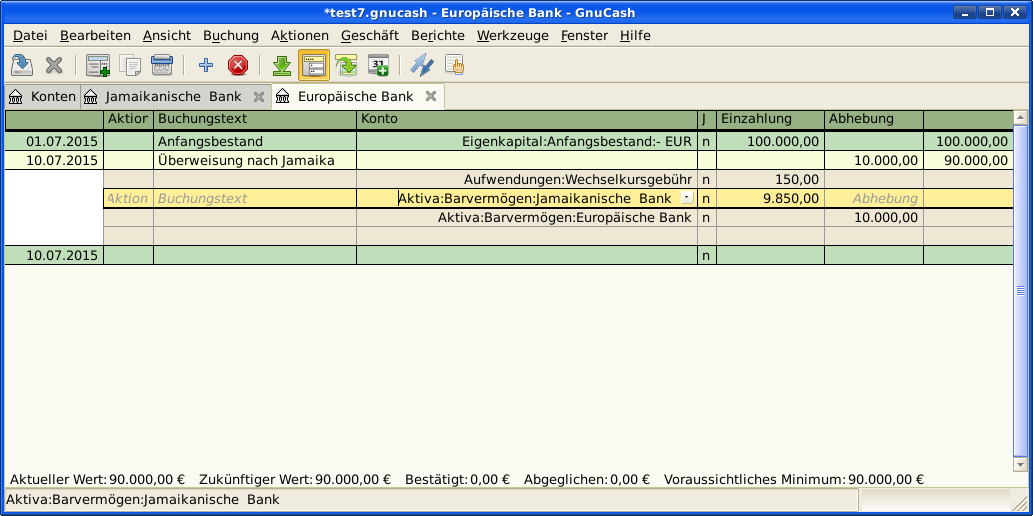
Wählen Sie die Zeile des jamaikanischen Geschäftsvorfalls (9.850,00 €), klicken rechts ud wählen und wählen Bearbeiten Wechselkurs
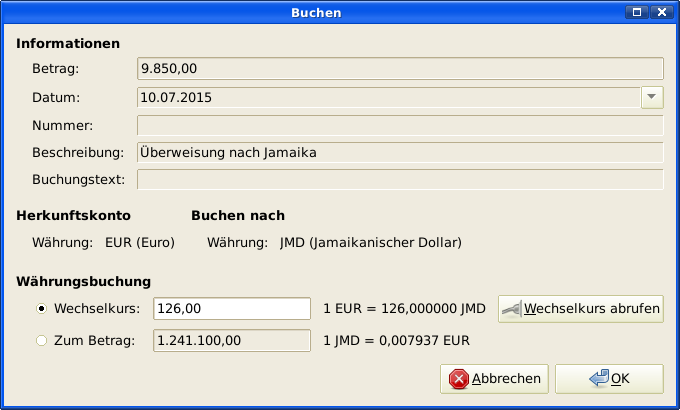
Als Wechselkurs geben Sie 1 EUR = 126 JMD ein, da dies die Quote ist, die Ihnen die Bank gab. drücken Sie OK im Fenster Buchung (Bearbeiten des Wechselkurses) und speichern dann die Splitbuchung. Unten sehen Sie, wie dies nun im Hauptkontenfenster aussieht.
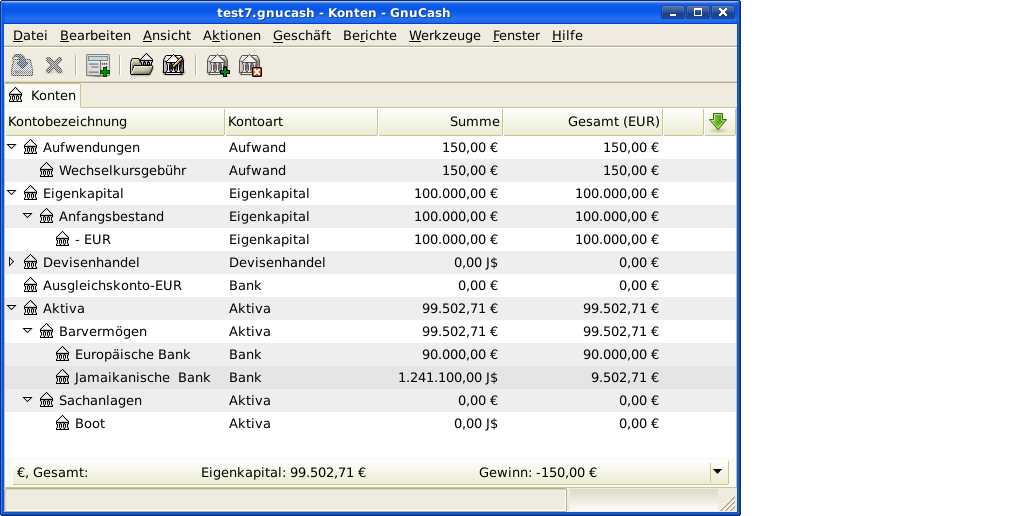
Sie finden das Boot und da es ein günstiges Angebot für 1.000.000,- JMD ist, entscheiden Sie, das Boot zu kaufen. Um diesen Vorgang in GnuCash aufzuzeichnen, müssen Sie eine einfache Buchung als Entnahme von 1.000.000,- JMD in Aktiva:Barvermögen:Jamaikanische Bank buchen und nach Aktiva:Sachanlagen:Boot übertragen.
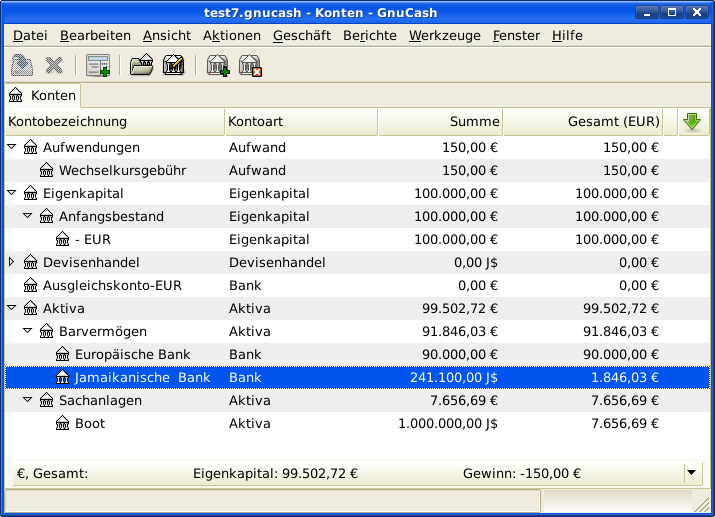
Die Kontenübersicht gibt nun wieder, dass Ihr Bankkonto sich um den Wert des Bootes (1.000.000,- JMD) reduziert hat und dass sich Ihr Konto Sachanlagen Boot um den gleichen Betrag erhöht hat. Wenn Sie also in der Spaltenauswahl "Total (EUR)" ausgewählt haben, werden Sie den entsprechenden Wert in EUR sehen. Der EUR Wert wird immer den letzten Währungskurs anzeigen, den Sie entweder automatisch oder manuell mit GnuCash aktualisieren.
Kauf ausländischer Aktien
Dieses Beispiel zeigt, wie Aktien gekauft werden, deren Preisangaben in einer anderen Währung als Ihre normale Währung ist.
Angenommen Sie leben in Berlin und haben Ihre Standardwährung auf EUR gesetzt. Sie entscheiden sich, eine in Hong Kong gehandelte Aktie zu kaufen, die in HKD ausgezeichnet ist. Sie möchten gerne in der Lage sein, die verschiedenen Beträge für Ertrag und Aufwand je Aktie und Makler zu beobachten.
Sie entscheiden sich Aktien des Beijing Airport (Hong Kong) zu kaufen. Der Ticker ist für diese Aktie 0694.HK auf Yahoo! Weil Sie alle verschiedene Erträge und Aufwendungen verfolgen wollen, gibt es die folgende Kontenstruktur:
Aktiva:Anlagen:Maklerkonto:Boom:0694.HK (Beijing Airport) Aktiva:Anlagen:Maklerkonto:Boom:Bank (HKD) Eigenkapital:Anfangsbestand:HKD (HKD) Aufwendungen:Kommisionen:Boom.0694.HK (HKD) Erträge:Investments:Dividende:Boom:0694.HK (HKD)
Der Kontenplan sieht wie folgt nach der Erstellung aller benötigten Konten aus:
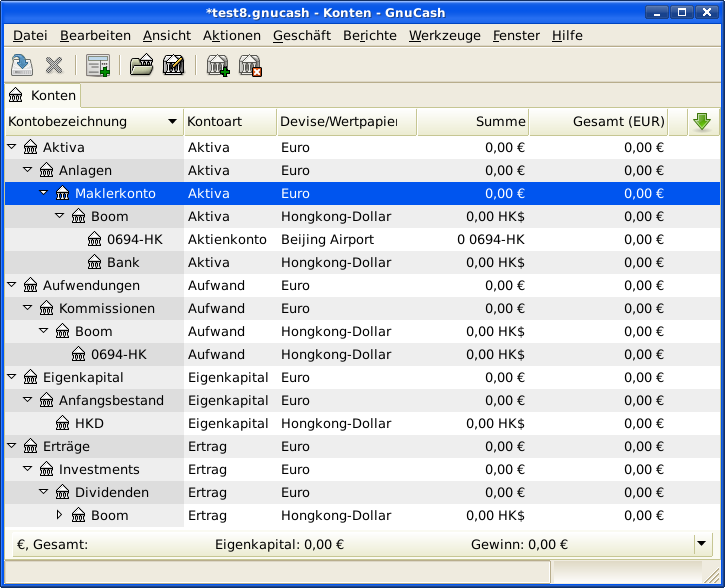
Die Aktienbeschreibung kann im Wertpapier-Editor angesehen werden. (menu:WerkzeugeWertpapier-Editor[])
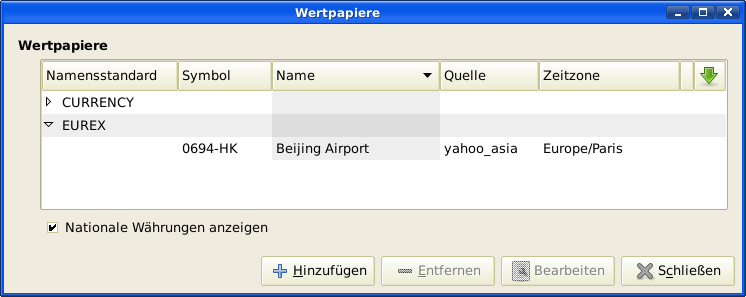
Wenn Sie kein Geld (50.000,- HKD) auf Ihr Maklerkonto (Aktiva:Anlagen:Maklerkonto:Boom:Bank) bewegt haben, so können Sie jetzt entweder das Eigenkapitalkonto (HKD) oder ein existierendes Bankkonto (Devisentransfer) nutzen.
Es gibt zwei Wege den aktuellen Kaufvorgang einzugeben: Sie können ihn vom Bargeldkonto aus eingeben (wie unten gezeigt wird) oder vom Aktienkonto. Wenn Sie ihn vom Aktienkonto eingeben, wird die Aktie als Vorgabe in der Währung des Elternkontos ausgezeichent..
Nehmen wir an, dass der Aktienkurs 3,- HKD pro Aktie ist. Um den Kauf aufzuzeichnen, öffnen Sie das HKD-Maklerkonto in (Aktiva:Anlagen:Maklerkonto:Boom:Bank) und geben folgendes ein:
Aktienkauf
Aktiva:Anlagen:Maklerkonto:Boom:Bank Abbuchung 50.000,-
Aufwendungen:Kommission:Boom Einzahlung 500,-
Aktiva:Anlagen:Maklerkonto:Boom:0694-HK Einzahlung 49.500 (16.500 Anteile)
Wenn der Wechselkursdialog nicht automatisch erscheint, klicken Sie mit rechts auf die Aktienzeile und wählen Bearbeiten Wechselkurs. Geben Sie die Anzahl der Anteile (16.500) als Zum Betrag ein.
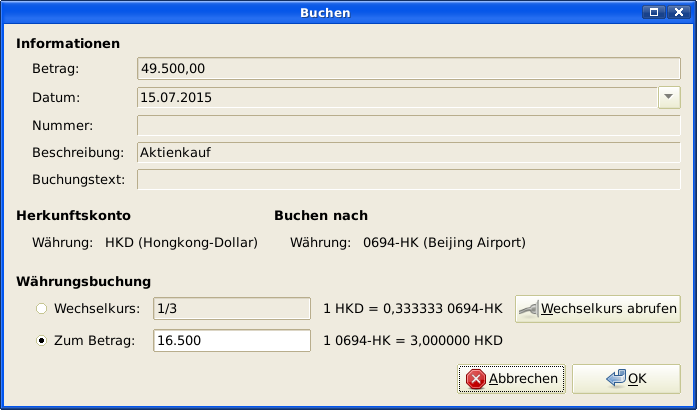
Wenn Sie zum Kontenplan zurückkehren, werden sie sehen, dass der Kauf der Anteile im Aktienkonto wiedergegeben werden.
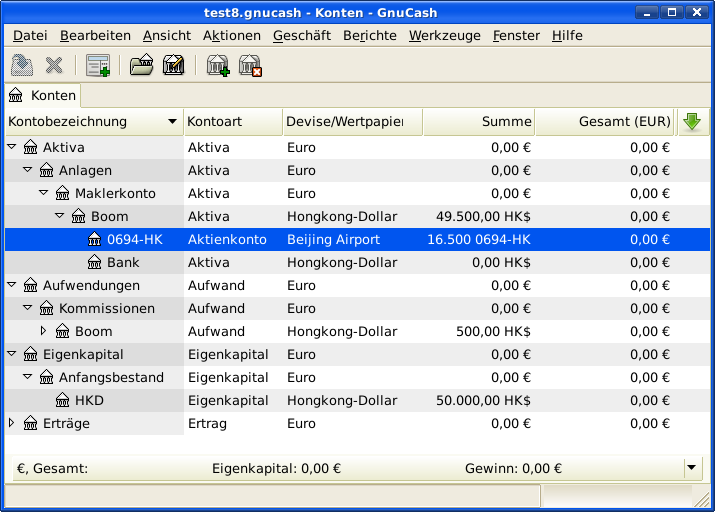
Wie Sie jedoch sehen können, können die Gesamt EUR Null sein, wenn GnuCash keinen Wechselkurs zwischen EUR und HKD hat. Um dies in Ordnung zu bringen, gehen Sie auf menu:Werkzeuge[Kurs-Editor] und klicken auf die Schlatfläche Kurse abrufen, um automatisch die Wechselkurse abzurufen, die Sie benötigen.
|
Note
|
Dieses Beispiel zeigt, wie Aktien durch Eingabe der Buchung unter dem Reiter des Barvermögens, um eine Zahlung zu leisten, in jeglicher Währung gekauft werden können. Es it auch möglich, den Kauf in das Aktienkonto einzugeben, aber handeln Sie mit Vorsicht! Wenn Sie es so machen. werden die Aktien vorasusichtlich in der Währung des Aktienoberkontos ausgewiesen. In diesem Beispiel ist das Aktienoberkonto (Aktiva:Anlagen:Maklerkonto:Boom) benannt in HKD. Da dies die gleiche Währung wie der Aktienkurs ist, kann der Kauf gefahrlos auf dem Aktienkonto eingegeben werden. |
Währungsspekulationen aufzeichnen (How-To)
Wenn Sie sich entscheiden, in verschiedene Landeswährungen zu investieren in der Hoffnung, dass deren Währung im Wert gegenüber Ihrer eigenen Währung ansteigt, handelt es sich um eine Wähungsspekulation.
Wenn Sie diese Buchungen in GnuCash eingeben, müssen Sie selbst entscheiden, wie ausführlich Sie dies haben wollen.
Wenn Sie nicht an allen Einzelheiten interessiert sind, genügt eine einfaches Kontostruktur wie die Folgende:
Aktiva:Investments:Währung:Bank (EUR)
Aktiva:Investments:Währung:XXX (XXX)
Würde man einfach Überträge zwischen zwei Konten eingeben, You would simply enter transfers between the two accounts, vermerkt man die Wechselkurse bbeim Verlassen.
Aber wenn Sie in der Lage sein wollen, die Kapitalerträge und -verluste genauso wie die verschiedenen Gebühren nachzuverfolgen, benötigen Sie ein etwas aufwändigeres Layout wie das Folgende:
Aktiva:Investments:Währung:Bank (EUR)
Aktiva:Investments:Währung:Währung Bank:XXX (XXX)
Aufwendungen:Investments:Währung:Währung Bank:XXX (XXX)
Ertrag:Investments:Währung Bank:Kapitalerträge:XXX (XXX)
Fremdwährungsanlagen erwerben
Beim Kauf anderer Währungen wird man eine bestimmte Anzahl von Einheiten fremder Währung mit der eigenen Währung zu einem bestimmten Umrechnungskurs kaufen. Zum Beispiel könnte man für 10.000 USD Andorran Francs kaufen zu 5 Francs je Dollar mit einer Umtauschgebühr von $150.
Konto |
Einzahlung |
Auszahlung |
Aktiva:Anlagen:Währung:Bank |
Investierter Betrag |
|
Aufwand:Anlagen:Währung:Währung Bank:XXX |
Umtauschgebühr |
|
Aktiva:Anlagen:Währung:XXX |
Investierter Betrag - Umtauschgebühr |
Es sollte ein Wechselkursfenster aufgehen, wenn Sie die letzte Zeile der obigen Splitbuchung (Währungsbuchung) verlassen. Wenn dieses Fenster nicht aufgeht, klicken Sie rechts auf die Zeile und wählen Sie Bearbeiten Wechselkurs. Im Wechselkursfenster geben Sie den Wechselkurs an, den Sie von der Bank erhalten haben.
Verkauf einer Fremdwährung
Der Fremdwährungsverkauf wird in gleicher Weise eingegeben wie der Kauf, außer dass Sie nun Geld vom Währungskonto auf Ihr Sparkonto übertragen (ziemlich ähnlich zu [invest-sell1]).
Die ordentliche Aufzeichnung des Währungsverkaufs muss durch eine Splitbuchung erfolgen. In der Splitbuchung müssen Sie den Gewinn (oder Verlust) als von einem Konto Ertrag:Kapitalgewinn (oder Aufwand:Kapitalverlust) kommend ausweisen. Um diesen Ertrag auszugleichen, müssen Sie den Währungsbestand zweimal in die Splitbuchung eingeben. Einmal den aktuellen Verkauf aufzeichnen (nutzt den genauen Betrag und den genauen Wechselkurs) und einmal die Gewinneinkünfte ausgleichen (setzt den Betrag auf 0).
Kurzgesagt, ein Verkauf einer Fremdwährung sollte, wieder aus der Perspektive Aktiva:Investments:Währung:Bank gesehen, wie folgt aussehen:
Konto |
Einzahlung |
Auszahlung |
Aktiva:Investments:Währung:Bank |
Verkaufsbetrag - Umtauschgebühr |
|
Ausgaben:Investments:Währung:Währung Bank:XXX |
Umtauschgebühr |
|
Aktiva:Investments:Währung:XXX |
Verkaufsbetrag |
|
Ertrag:Investments:Währung Bank:Kapitalgewinne:XXX |
[VERLUST] |
GEWINN |
Aktiva:Investments:Währung:XXX |
GEWINN (um auf 0 auszugleichen) |
[VERLUST (um auf 0 auszugleichen) ] |
Auszüge in ausländischer Währung abgleichen (How-To)
Ausländische Auszüge abzugleichen, geschieht in der gleichen Weise, wie Sie einen Auszug Ihrer lokalen Bank abgleichen. Wenn Sie eine Kontenplanstruktur erstellt haben, die es Ihnen erlaubt, die gleiche Währung je Konto wie Ihr Kontoauszug zu nutzen, ist es aktuell exakt dasselbe wie das Abgleichen Ihres lokalen Bankauszuges, abgesehen davon, dass Sie möglicherweise ein Wörterbuch benötigen.
Wenn Sie verschiedene Währungen benutzen, müssen Sie möglicherweise die Beträge händisch von einer Währung in die andere umrechnen, während Sie die Konten abgleichen.